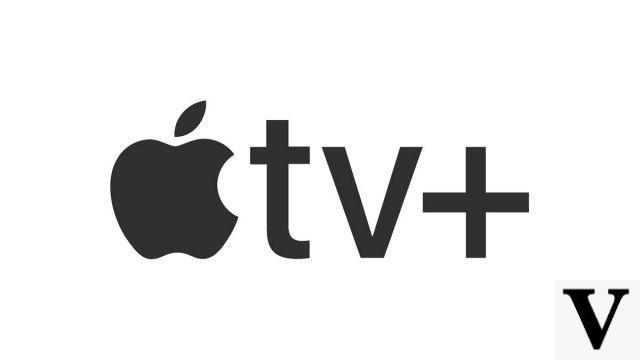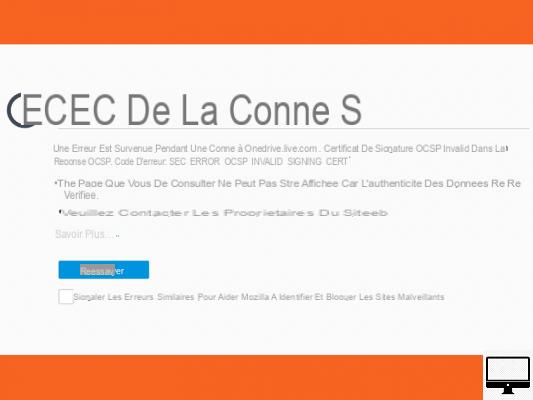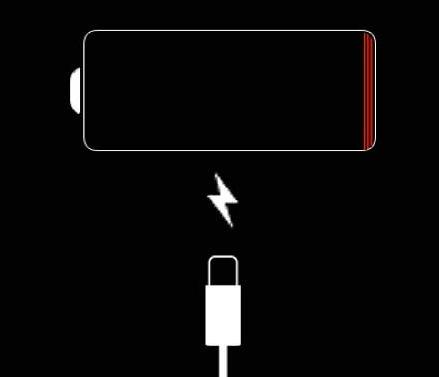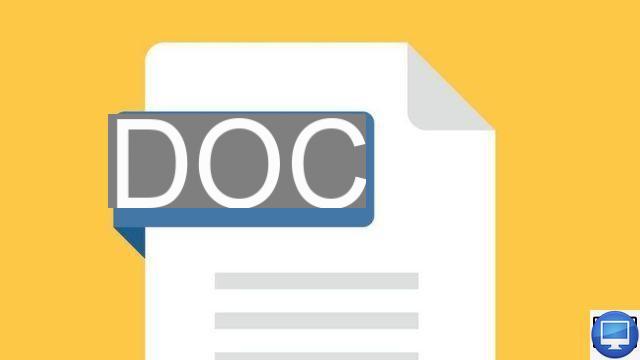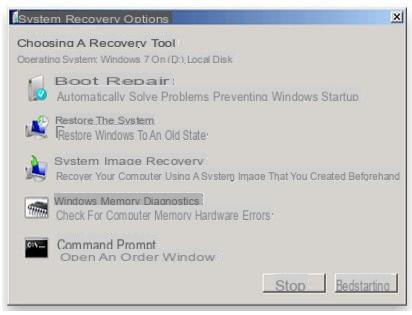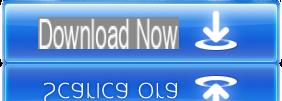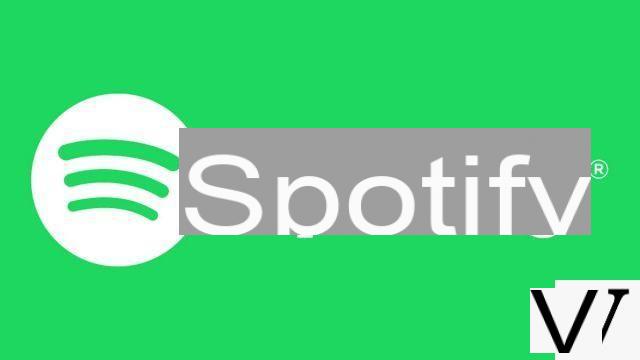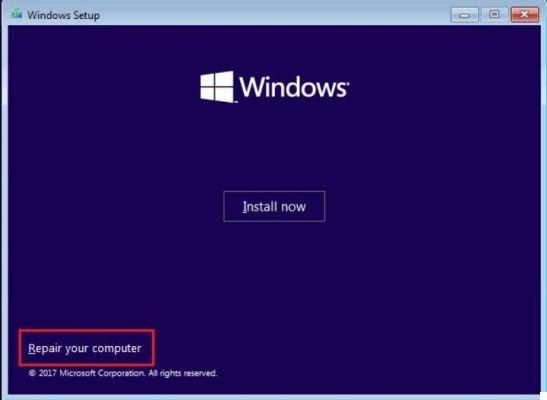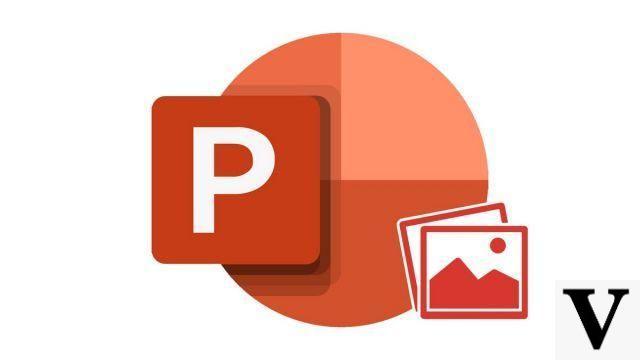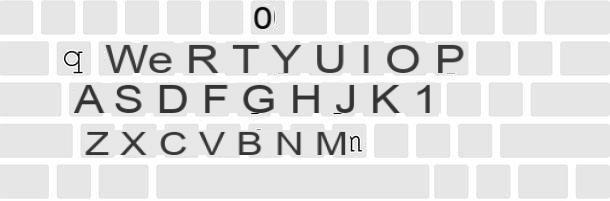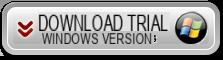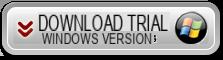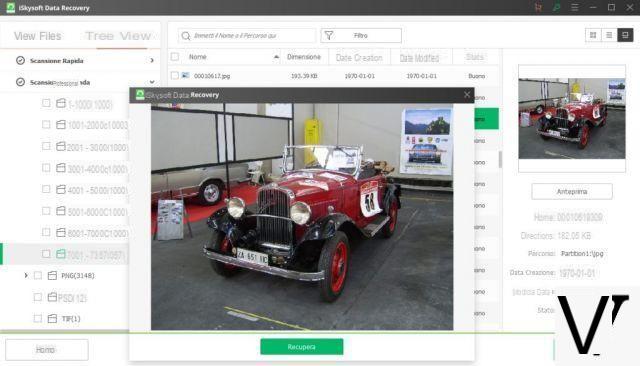¿Ha borrado accidentalmente fotos de su PC con Windows 7/8/10? Igual que recuperar fotos borradas de la PC (tal vez incluso de la basura) de una manera sencilla y eficaz? ¿Cómo recuperar fotos de la PC incluso después de formatearlas? En este artículo intentaremos darte todas las indicaciones para restaurar las fotos que has perdido o borrado de tu PC. Si tiene un MacOS en su lugar, lea esta guía.
Los posibles escenarios para eliminar fotos de su PC son diferentes, y cada escenario puede tener una posible solución para la recuperación. En general, debe decirse que los datos eliminados (incluidas las fotos) no se eliminan de forma inmediata y permanente de la memoria de la computadora. Estos archivos permanecen por un tiempo indefinido todavía en las celdas de memoria deldisco duro, esperando ser sobrescrito por otros datos que se guardan en la PC. Gracias a algunos herramientas de software Particularmente es posible ir a analizar las celdas de memoria del disco e intentar recuperar las fotos borradas para revivirlas ... pero debes tener cuidado porque un error podría provocar la eliminación permanente de estas fotos.
Método 1: recuperar fotos de la papelera de reciclaje
Como sabemos, cuando elimina un archivo por error, este archivo generalmente se mueve a la cesta. En tal situación, puede restaurar fotos fácilmente haciendo lo siguiente.
- Basura abierta
- Haga clic derecho en la foto eliminada
- Haga clic en Restaurar.
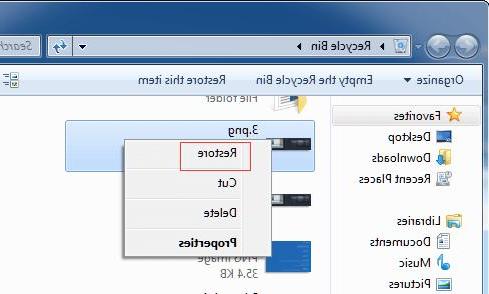
¡Hecho! Tus fotos volverán a su posición original y podrás abrirlas con el programa que usas normalmente o con Visor de fotos, un nuevo software diseñado para leer fotos e imágenes de cualquier tamaño.
Si no puede encontrar sus fotos eliminadas en la Papelera o si desea restaurar las fotos eliminadas después de vaciar la Papelera, siga leyendo para saber cómo puede recuperar las fotos eliminadas “permanentemente” de su computadora.
Método 2: Recuperación de fotos desde un archivo de copia de seguridad
Los usuarios más cautelosos siempre ejecutan BACKUP de sus datos importantes, como documentos de trabajo, datos de la empresa, fotos, videos, música ... En este caso, cuando los datos se pierden por algún motivo, puede restaurarlos fácil y rápidamente desde el archivo de respaldo. Ya hemos visto todas las formas posibles de hacer una copia de seguridad de su PC y proteger sus archivos y fotos más importantes.
Si tiene una copia de seguridad de este tipo, proceda a restaurar y habrá resuelto el problema. Si no tiene ningún archivo de respaldo, también podría considerar usar la función de restauración de Windows a una fecha anterior (a un punto de restauración en su sistema). Para obtener más información sobre esta "restauración", lea esta página
Si no tiene ninguna copia de seguridad y no desea utilizar la restauración a una fecha anterior (porque podría resultar en la pérdida de otros datos), lea la solución n. ° 3 que se describe a continuación.
Método 3: Recuperación de fotos con programas de recuperación de datos
Este método es quizás el más efectivo para poder recuperar rápida y rápidamente fotos borradas accidentalmente de su PC. Implica descargar e instalar un "Recuperación de datos”Capaz de escanear el disco y extraer todas las fotos aún presentes allí. Ya hemos visto cómo funciona este programa en la guía sobre cómo recuperar fotos borradas desde PC / Llave / Tarjeta SD. A continuación queremos ilustrar nuevamente los pasos principales para hacer esta recuperación.
Puede descargar inmediatamente la versión de demostración gratuita de Data Recovery para PC con Windows o Mac desde los siguientes enlaces:
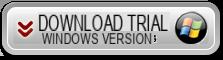
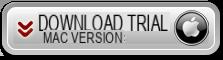
Paso 1: Instalar y ejecutar el programa
Después de iniciar el software, verá esta pantalla principal:
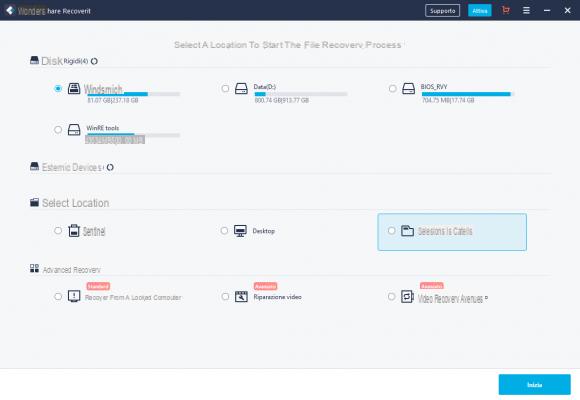
La primera pregunta que tendrá que responder es "¿Qué tipo de archivos quieres recuperar?“? En nuestro caso tendremos que seleccionar la casilla FOTOS y hace clic en avanzar
Paso 2. Elija el disco para escanear
La segunda pregunta a responder es "Seleccione la ubicación para iniciar la búsqueda de datos". Aquí tenemos que seleccionar la unidad donde hemos perdido o borrado las fotos.

Si no conoce la carpeta en la que estaban presentes las fotos, le recomendamos que seleccione "Todo el equipo" para poder buscar en todo el disco duro.
Después de hacer esta selección, haga clic en COMIENZO y el programa comenzará a escanear la memoria.
Paso 3. Recuperación de fotos eliminada de la PC
El primer escaneo realizado por el programa será muy "rápido". Si no ve muchas fotos recuperadas con este escaneo, simplemente haga clic en escanear "profonda“Para realizar un análisis más profundo. De esta forma, seguramente aparecerán muchos más archivos.
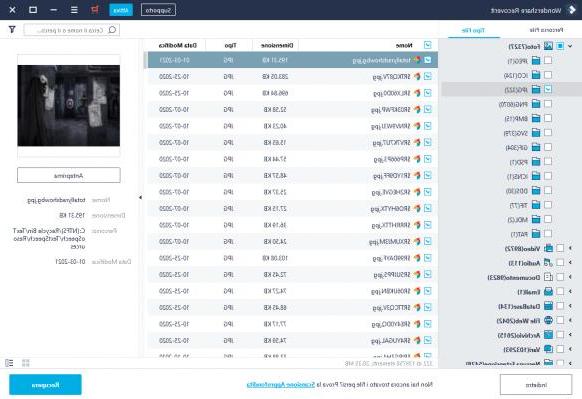
Una vez que se complete el escaneo, podrá obtener una vista previa de las fotos encontradas. Elija las fotos para recuperar y finalmente haga clic en la parte inferior derecha RECUPERA para guardarlos en otra carpeta de su computadora. La recuperación solo es posible con la compra de la licencia del programa.
Otros programas de recuperación de datos y recuperación de fotos que puede probar son:
# 1. Recuva
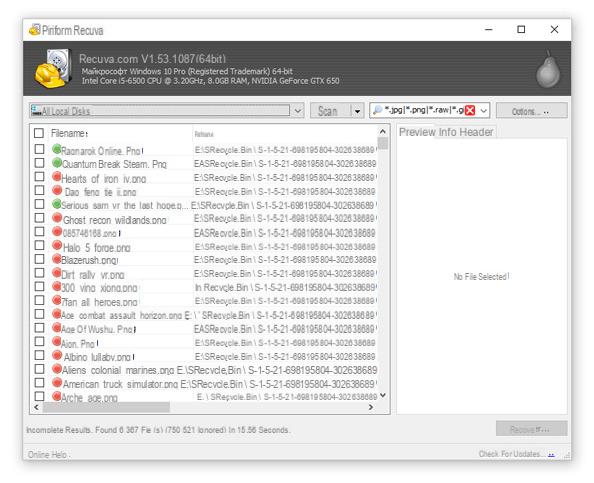
Recuva es un software gratuito que te permite recuperar fotos y archivos eliminados de la PC. Recuperar datos con Recuva es simple y efectivo. Las principales características de Recurva son:
a) Asistente de Recuva. Para aquellos que utilizan Recuva por primera vez, la función Asistente de recuperación puede ayudar mucho porque es un asistente que simplifica la recuperación de datos. Debe especificar el tipo de archivo (por ejemplo, imágenes), la ubicación donde desea buscar y otros parámetros útiles para encontrar los datos eliminados.
b) Análisis en profundidad. La activación de esta opción aumenta las posibilidades de recuperar los datos eliminados. Después de escanear, los archivos aparecerán en diferentes colores. El color indica la probabilidad de recuperación: alta, media, baja. La vista previa se proporciona solo para fotos.
>> ir al sitio web de Recuva
# 2. DiskDrill
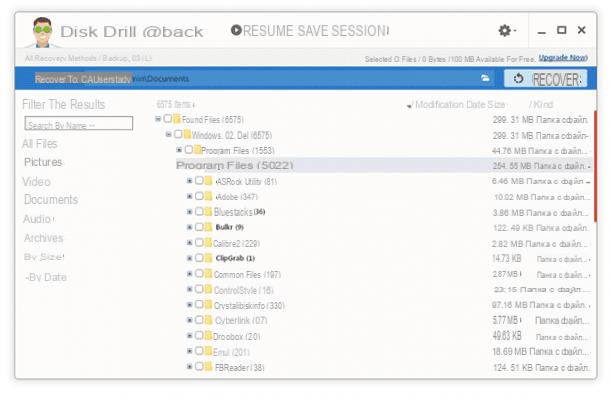
DiskDrill es otro programa de recuperación de datos muy popular. Se puede utilizar para recuperar la mayoría de los tipos de archivos almacenados en una computadora personal: imágenes, música, videos, documentos, archivos. Existen versiones de esta herramienta tanto para Windows como para Mac OS. Independientemente del sistema operativo, el software le permite recuperar hasta 100 MB de datos de forma gratuita.
Otras características de DiskDrill:
> Selección del tipo de datos a recuperar: Solo se pueden seleccionar los tipos que estarán en los resultados de la búsqueda. También hay filtros de atributos y búsqueda flexible de archivos recuperados.
> Pausar y continuar escaneando en cualquier momento - una buena característica para escanear HDD / SSD grandes
> Protección contra escritura: habilitar esta opción asegura que los archivos eliminados no se sobrescriban
Afortunadamente existen estos programas. No sé cómo, pero la carpeta "Fotos" en la que había guardado miles de fotos (transferidas desde un teléfono móvil) desapareció de la computadora. Siguiendo las indicaciones de la primera solución descrita anteriormente pude recuperar esa carpeta ... las fotos parecen intactas ...
¡Muchas gracias y enhorabuena a los desarrolladores de este Data Recovery!